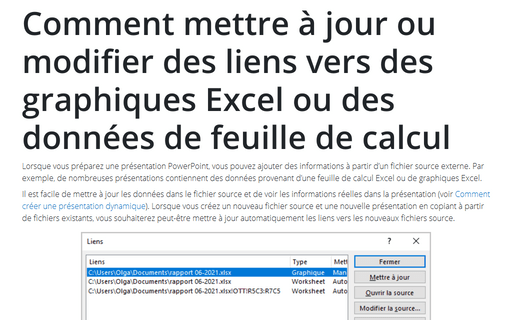Style in PowerPoint 2016
Comment faire l’arrière-plan avec un effet craie ou marqueur
Il est maintenant courant de créer des diapositives PowerPoint avec des diagrammes ou des graphiques dessinés à l’aide de l’effet de craie ou de marqueur. Si vous créez des diapositives avec cet effet, ce sera formidable de créer un agenda ou d’autres diapositives dans le même style.
Comment mettre à jour ou modifier des liens vers des graphiques Excel ou des données de feuille de calcul dans PowerPoint
Lorsque vous préparez une présentation PowerPoint, vous pouvez ajouter des informations à partir d’un fichier source externe. Par exemple, de nombreuses présentations contiennent des données provenant d’une feuille de calcul Excel ou de graphiques Excel.
Comment créer des effets de gouttes ou de vagues dans PowerPoint
Utiliser différentes polices pour créer des formes est utile, rapide et facile. Différentes
lettres de différentes polices peuvent donner un aspect créatif et moderne à vos images. Les
lettres peuvent imiter un effet
pinceau
ou
crayon,
des taches d’eau
ou même des gouttes et des vagues :
Comment créer des effets de taches d’eau dans PowerPoint
Il existe plusieurs façons d’afficher une image sur une diapositive PowerPoint. Vous pouvez
choisir différentes bordures avec des ornements et des couleurs, vous pouvez également utiliser
différentes formes ou même des lettres. Ci-dessous, vous pouvez voir comment utiliser des
gouttes d’eau pour créer un ornement spectaculaire pour une image.
Comment créer des effets de crayon dans PowerPoint
Pour créer une illustration moderne dans votre présentation PowerPoint, vous pouvez utiliser
un effet de pinceau,
ajouter des
images aux bords déchirés
ou créer un
masque pour les images
à l’aide de simples astuces rapides. Ci-dessous, vous pouvez voir un autre effet qui peut
vous aider à créer différents effets de crayon.
Comment créer une diapositive PowerPoint avec plusieurs formes et une image
Lorsque vous créez une présentation, dans la plupart des cas, vous sélectionnez simplement un
modèle de présentation d’entreprise existant. Cependant, vous devrez parfois créer quelque
chose de nouveau et de créatif pour impressionner les gens. Ci-dessous vous pouvez trouver un
exemple d’utilisation de plusieurs formulaires simples pour créer un design attrayant pour vos
diapositives.
Comment utiliser les diagrammes à secteurs de progression pour la numérotation dans PowerPoint
Il existe différentes manières de numéroter dans PowerPoint, mais vous pouvez toujours créer
quelque chose de créatif et de moderne. Ci-dessous vous pouvez trouver une des manières de
créer une numérotation à l’aide de camemberts modernes.
Comment utiliser le graphique circulaire de progrès pour la numérotation
Pour créer une présentation inoubliable, vous pouvez utiliser vos propres accents visuels
amusants ou intéressants, ainsi que certains éléments créatifs. Vous pouvez utiliser
différentes couleurs, arrière-plans ou images, etc., mais vous êtes toujours limité par des
éléments standard.
Comment utiliser une forme ellipse 3D pour la numérotation dans PowerPoint
Pour une diapositive inoubliable ou juste cool, vous pouvez choisir ou créer différentes
formes pour votre numérotation. Vous pouvez voir ci-dessous comment utiliser des billes de
couleurs réalistes avec un effet 3D pour la numérotation.
Comment faire un dessin industriel pour PowerPoint
Aujourd’hui, il est très courant d’utiliser le dessin avec des triangles dans les diapositives
PowerPoint. La principale caractéristique de cette conception consiste à utiliser différentes
images avec des bords ou des bordures et des formes personnalisées.